通過系統自帶的hyper-v安裝windows11,舒服又愜意,相比用第三方虛擬機軟件速度快很多。
硬件準備
- 準備
- 系統需要符合能安裝 Hyper-V 的最低要求
- windows版本含Hyper-V的功能

- 電腦空間
- 電腦要有足夠的空間來安裝你這個虛擬機。
- 根據自己的磁盤容量情況來規劃虛擬機位置。
- 默認要求的是127GB,實際上用不到那么大。
- 注意,避開C盤。
鏡像準備
- windows11:
- 從官網下載
Win11_23H2_Chinese_Simplified_x64v2.iso,陶保買專業版激活碼,BIOS部分重設后,windows11安裝完畢。 - windows下載地址:https://www.microsoft.com/zh-cn/software-download/windows11
- 打不開用這個鏈接:https://www.microsoft.com/zh-cn/software-download
- 用虛擬機Hyper-V安裝時,在“啟動”時需要不停按
F2進入 UEFI 引導菜單才能正常運行進入安裝界面。
- 從官網下載
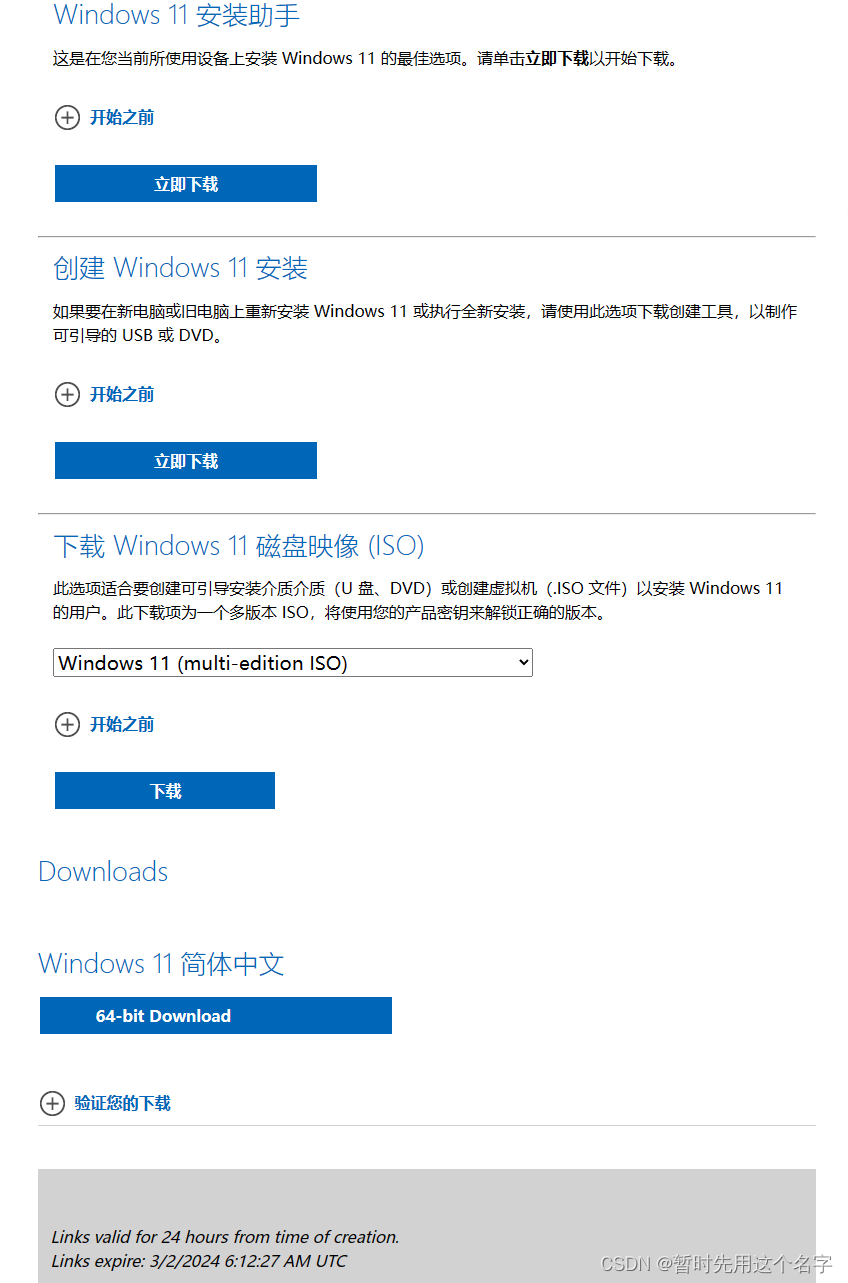
- Ubuntu下載
桌面版官網:https://cn.ubuntu.com/download/desktop
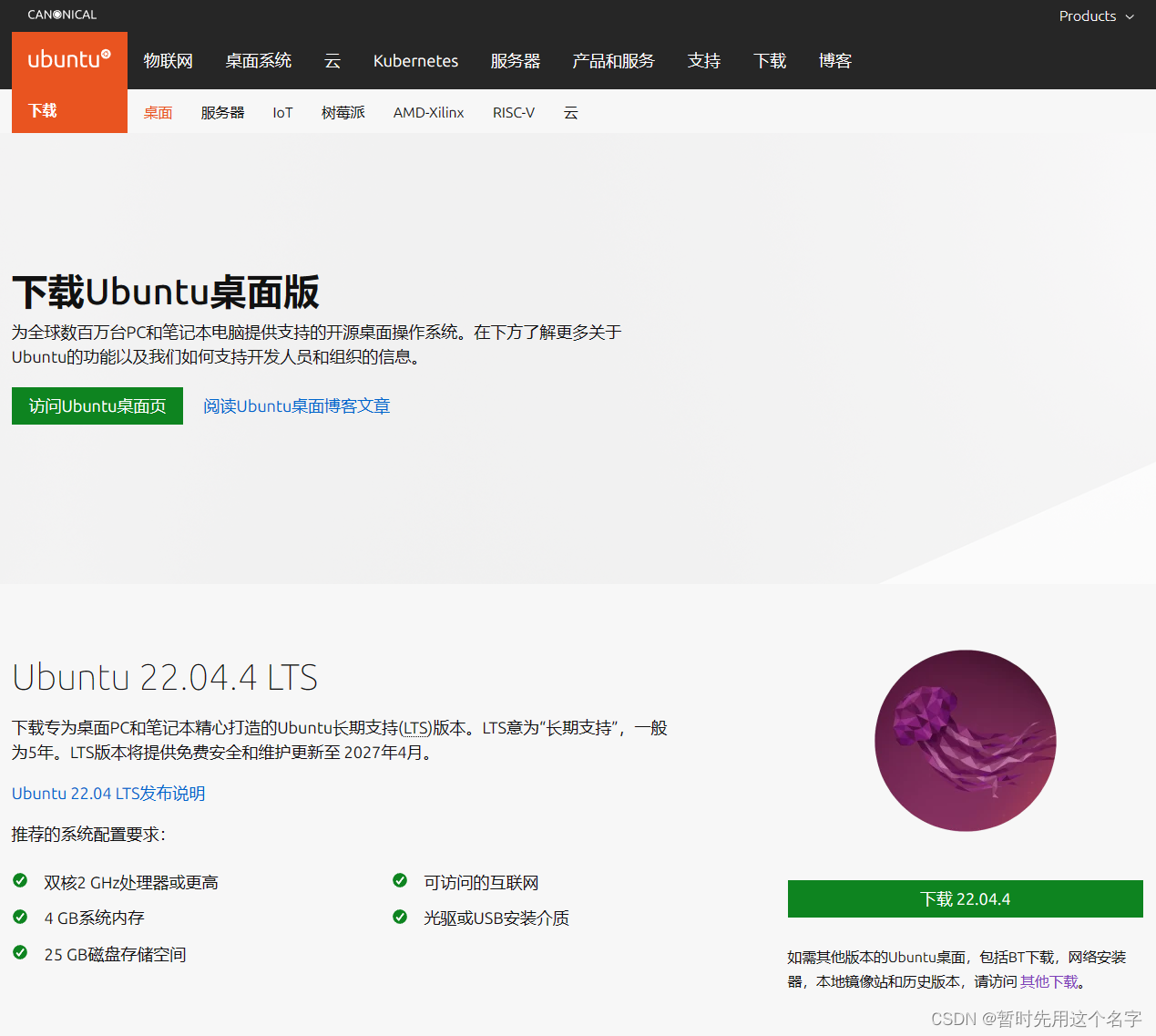
虛擬機準備
- 打開界面
“控制面板” > “程序和功能” > “啟用或關閉 Windows 功能”。
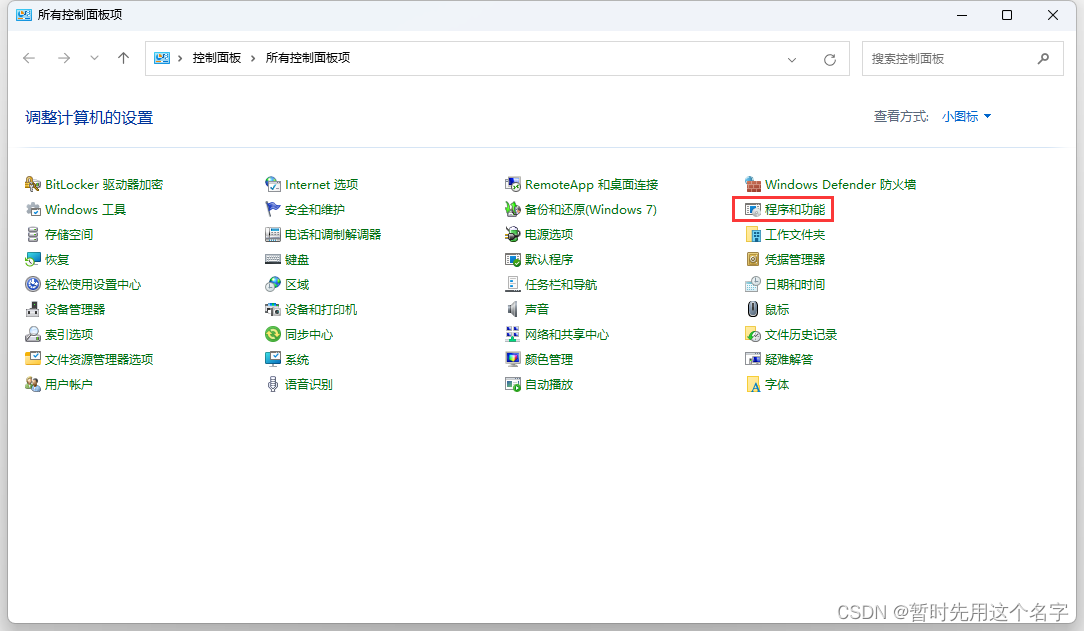
- 啟用“Hyper-V”,
- 如果選項卡里是沒有這個功能的,意味你得windows系統沒有自帶Hyper-V功能,不能安裝虛擬機。
- 這樣只能使用第三方軟件(如:VMware)。
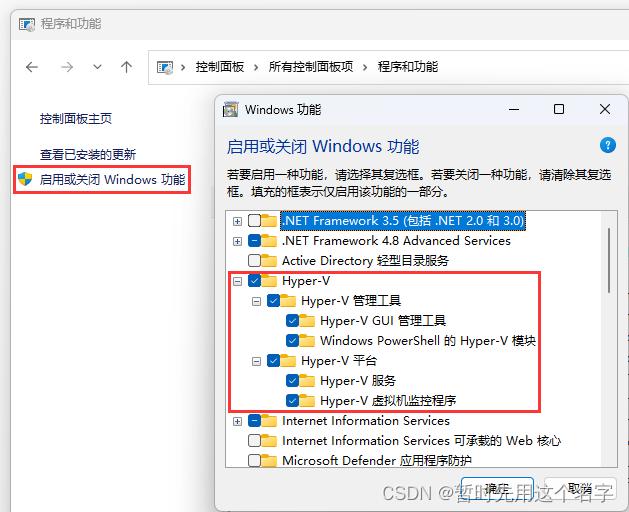
-
重啟
重新啟動計算機,安裝成功。 -
打開管理器
-
選擇
Windows工具。
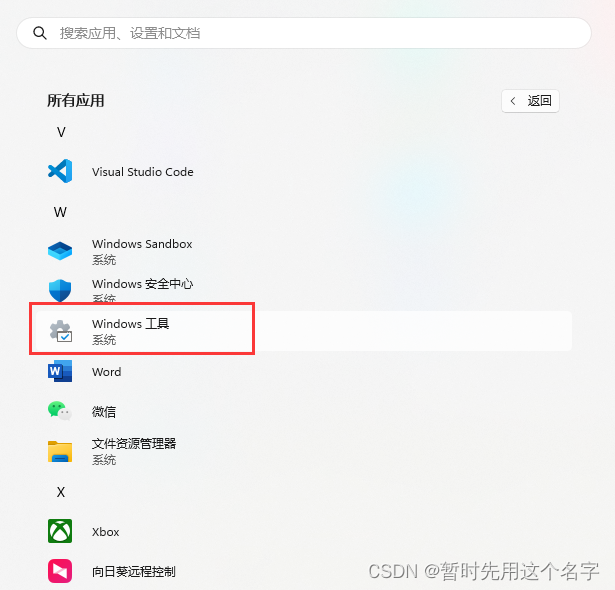
-
打開
Hyper-V管理器
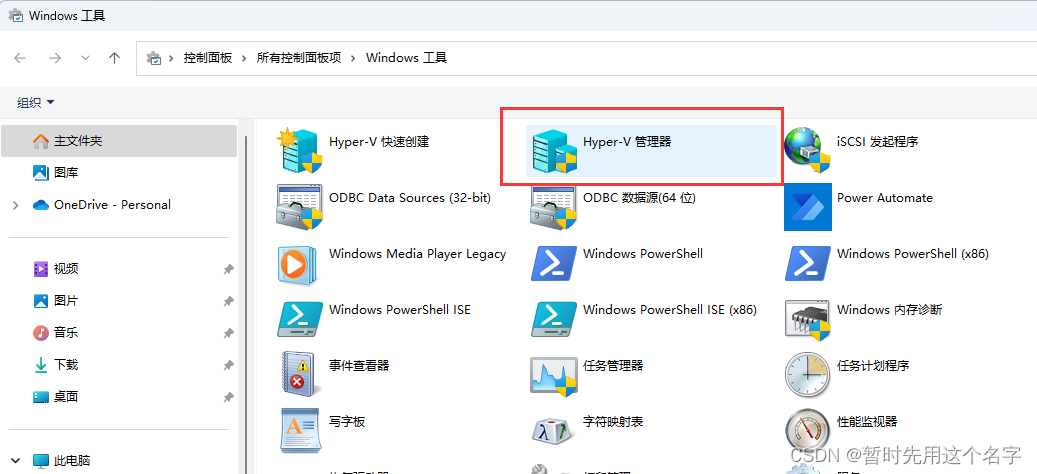
-
-
新建虛擬機
單擊“新建” > “虛擬機”。
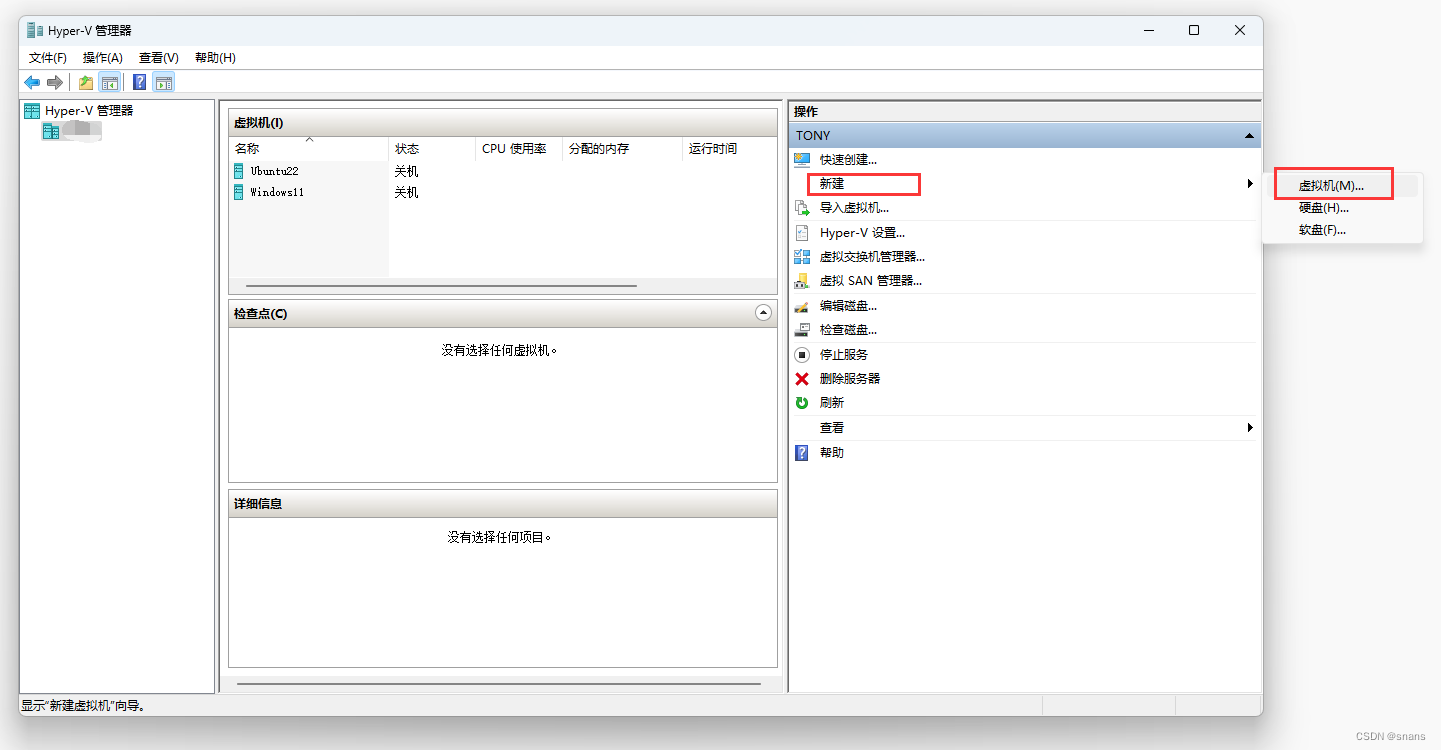
- 歡迎界面
直接單擊“下一步”。
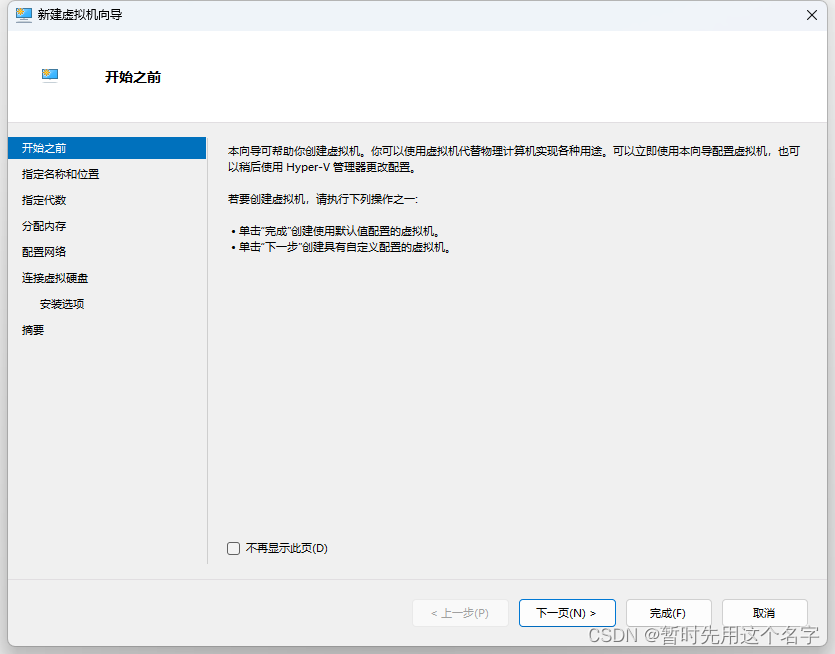
- 指定名稱和位置
- 不要寫奇奇怪怪的名稱,盡量用系統名+版本名,如果同一版本系統較多可加上日期和極簡介紹關鍵字。
- 如果存儲位置的勾不選,那么虛擬機會在默認的C盤目錄中安裝。
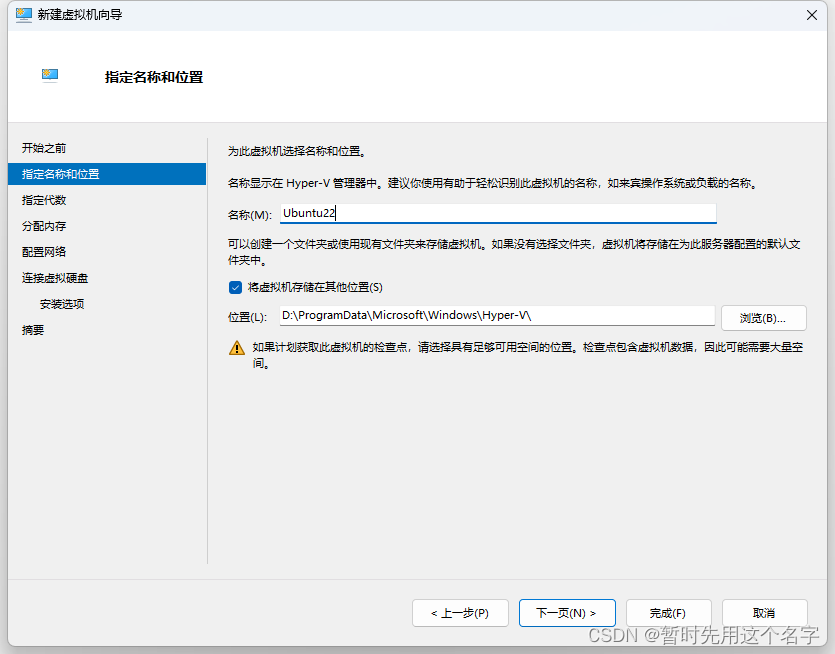
- 指定代數
- 對于 windows 11或者windows10,建議選擇第二代
- 第一代用于老版系統。
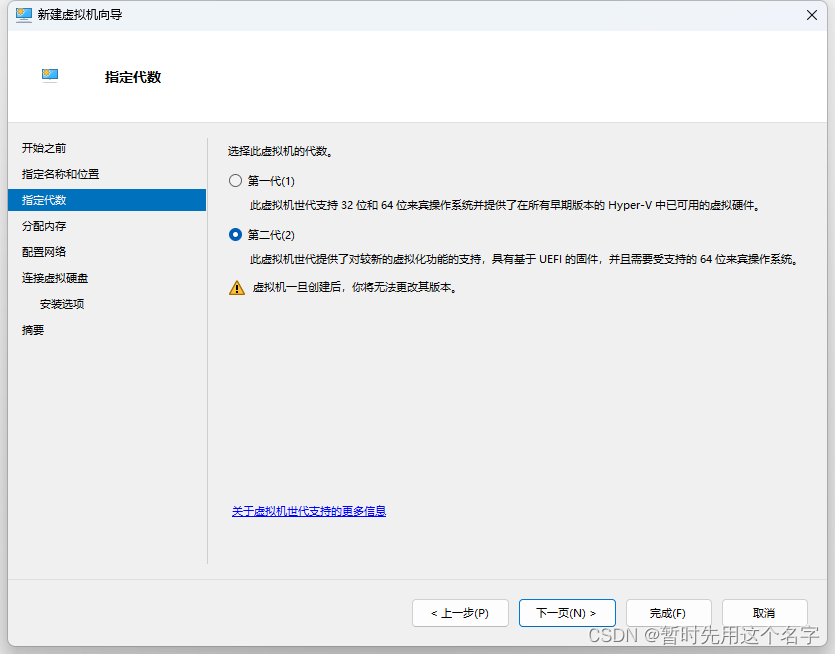
- 分配內存
- 默認 4GB(4096MB)
- 建議為8GB(8192MB)
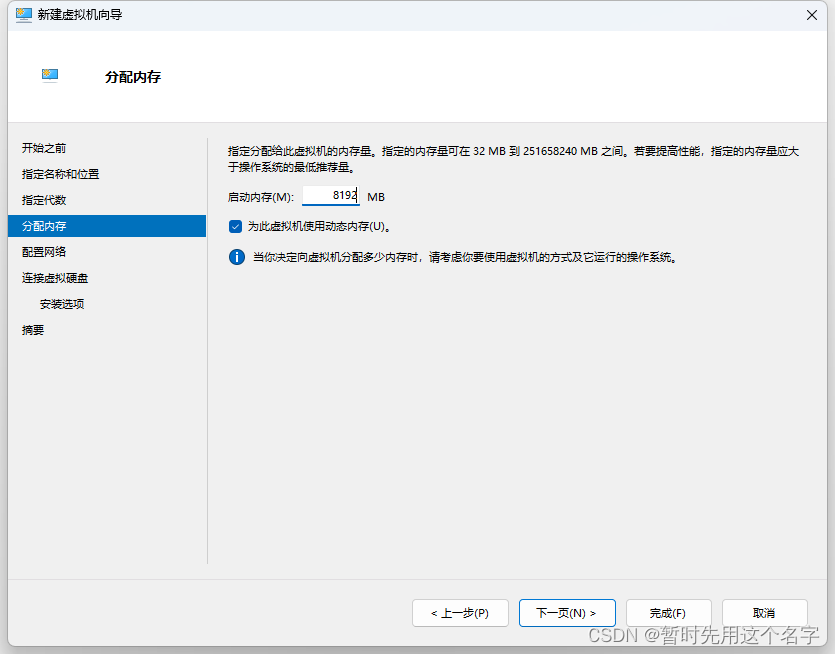
- 配置網絡
選擇Default Switch,否則系統無法聯網。
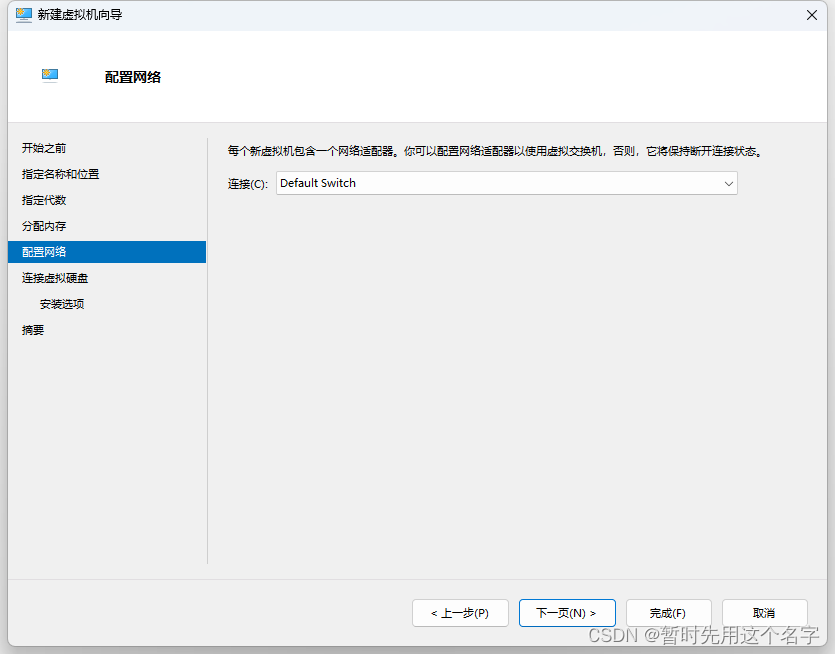
- 選擇虛擬硬盤
- 選擇“創建虛擬硬盤”,指定硬盤大小,默認127GB已經夠用了。
- 這個目錄結構與“指定名稱和位置”這一步是相關的,也是符合我的審美的:不同的虛擬機用不同的名稱分開全部內容。
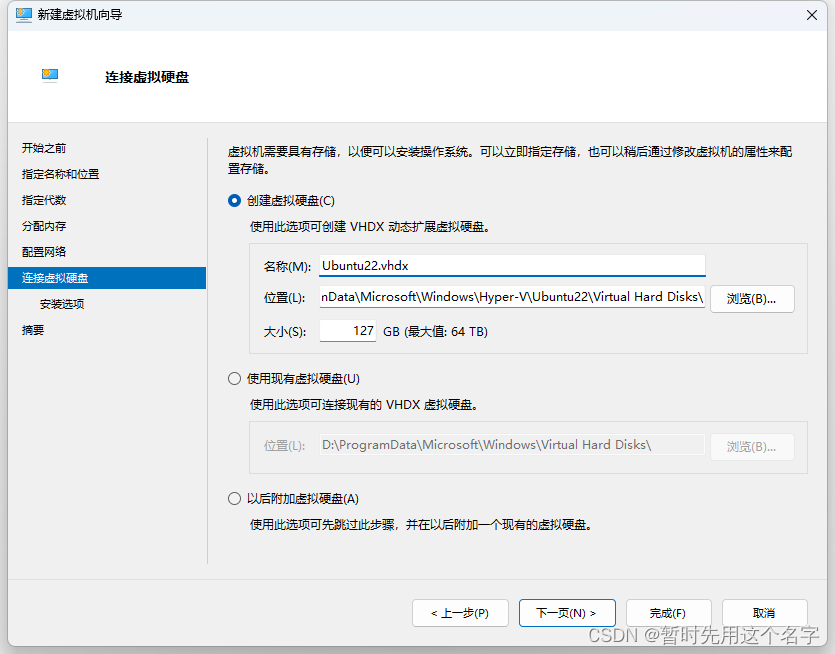
- 安裝選項
- 選擇上面下載好的系統鏡像文件(以.iso文件后綴名結尾)。
- 選擇第二個
從可啟動的映像文件安裝操作系統(M)>瀏覽...> 找到鏡像文件位置 > 點擊確定。
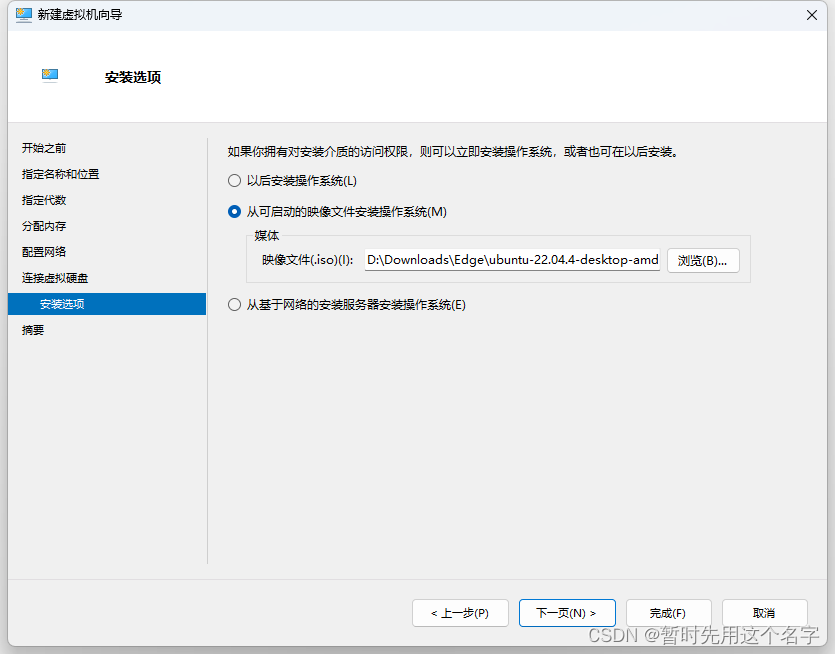
- 完成新建向導
- 點擊“完成”等待磁盤創建結束。
- 返回管理界面。
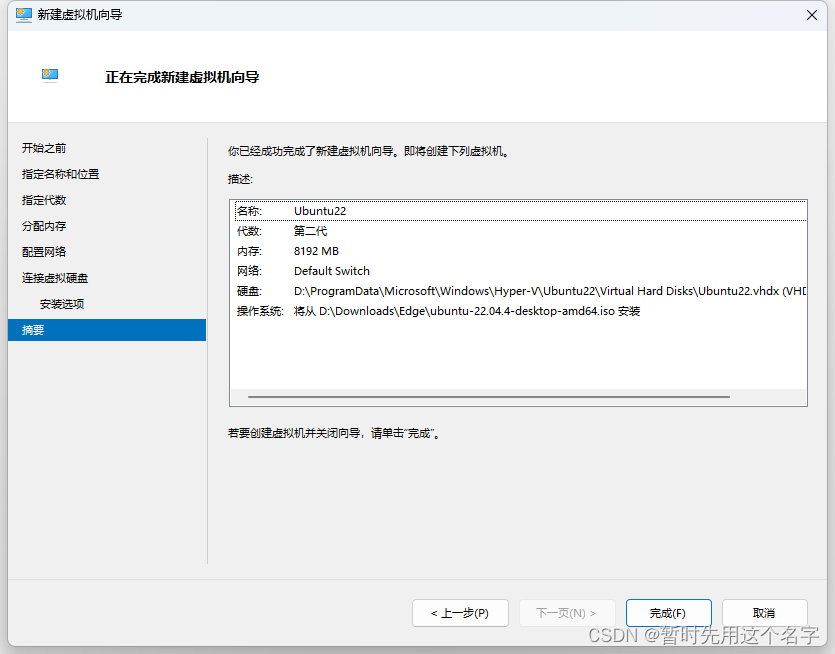
Windows11安裝
設置準備
- 設置
管理界面選擇Windows11 > “設置”
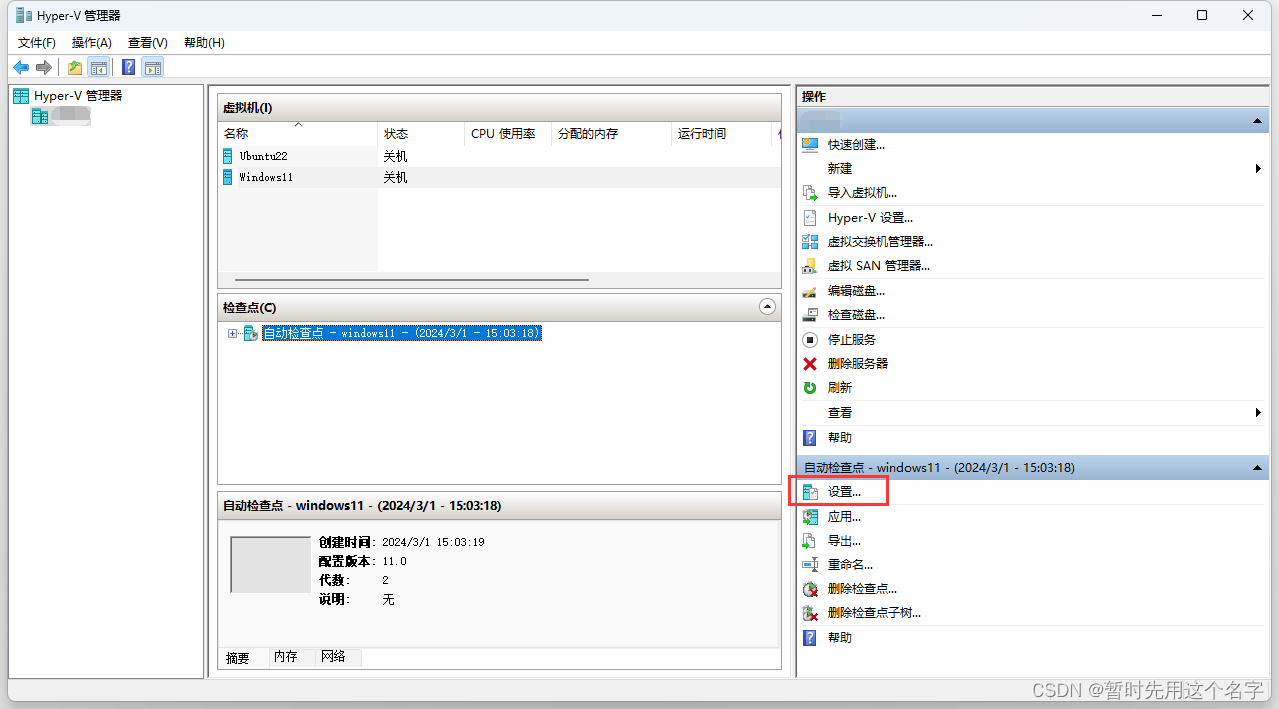
- 安全
勾選圖中所有選項框。
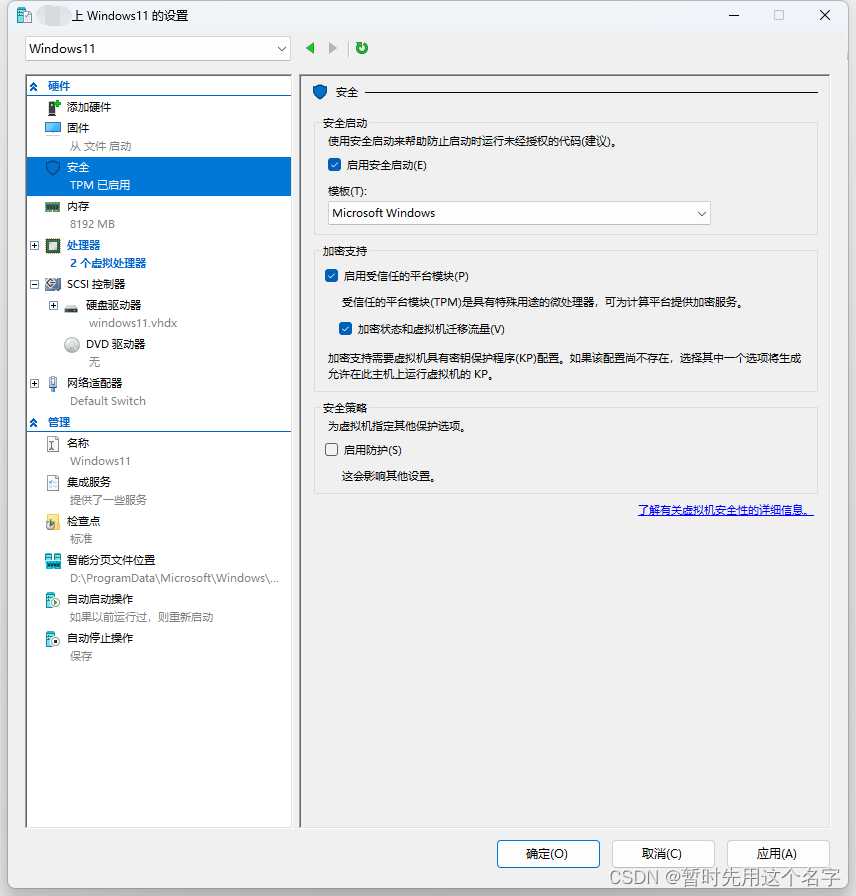
- 處理器
- 默認虛擬處理器數量為
6。 - 有人說必須要將虛擬處理器的數變成
2,否則windows11會安裝失敗,那么需要網友來測試是不是有意外情況。 - 安裝完成后反正還能修改,為了以防萬一,可以暫時先修改為
2。
- 默認虛擬處理器數量為
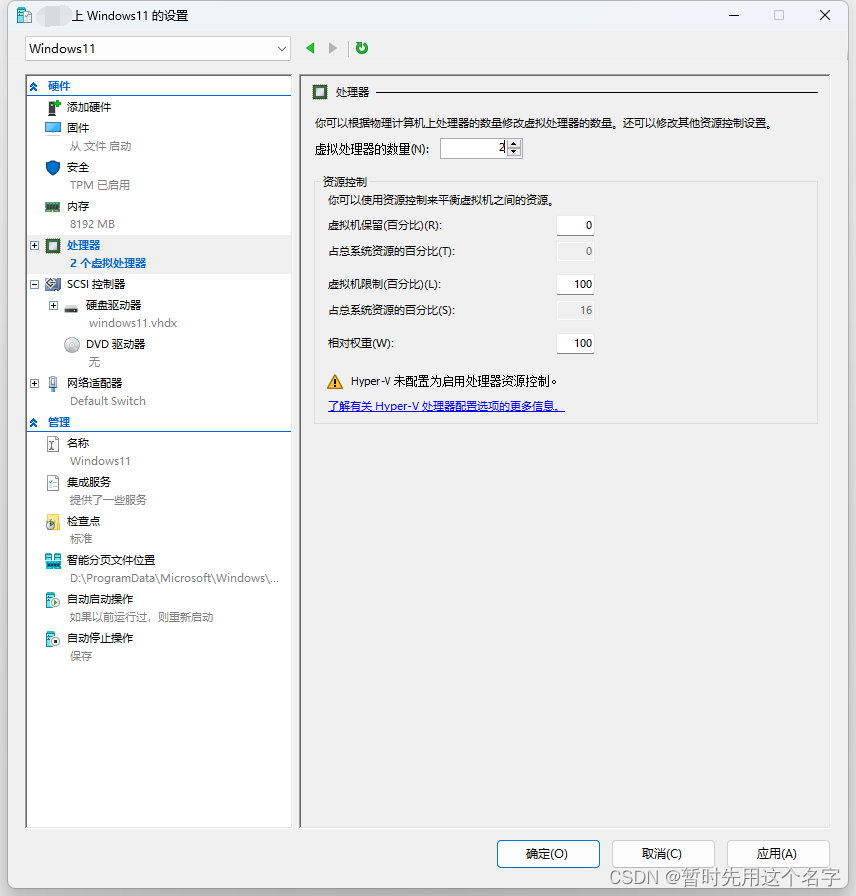
- 確定返回管理界面
鏡像安裝
- 連接
管理頁面選中剛配置的虛擬機,連接(O)...
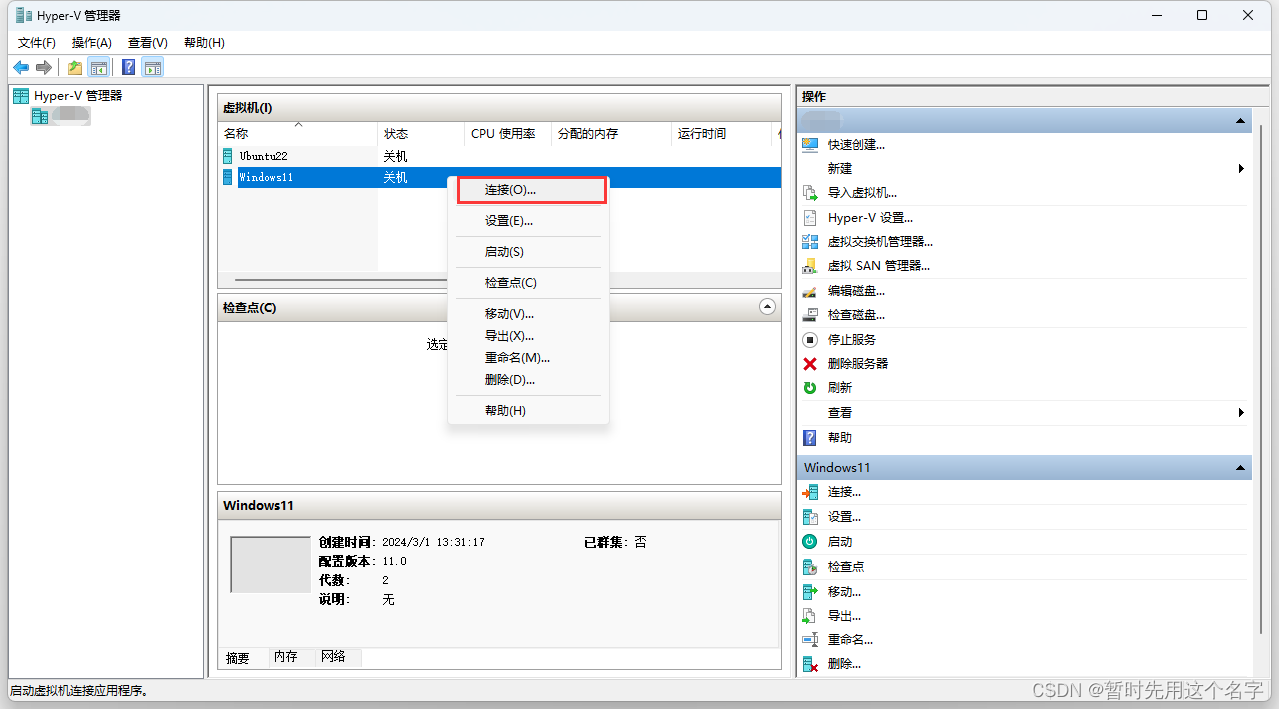
- 啟動
啟動后不停點擊鍵盤上的f2鍵,進入 UEFI 引導菜單才能正常運行進入安裝界面。
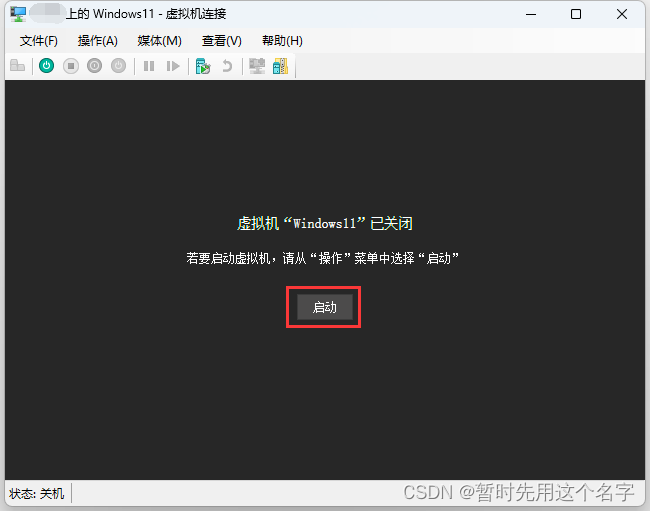
一定要不斷按
f2鍵,否則極易安裝失敗。當你出現這樣的界面,說明f2按得不到位,關機重新再來一次。
-
windows安裝就按照正常操作即可。
-
安裝完成后,可能要求填寫密碼,這時選擇菜單:操作 > 重置,這樣系統就會重新要求填寫機器名、網絡密碼等。
-
進入增強會話的時可能遇到無法進入登錄界面(只能停留在看風景的頁面)的問題,那是因為打開了
windows hello。
解決辦法:切換成普通模式,打開設置-》賬戶-》登錄選項,找到 windows hello 開關(默認是開),關掉它。
Ubuntu22安裝
設置準備
- 設置
管理界面選擇Ubuntu22 > “設置”
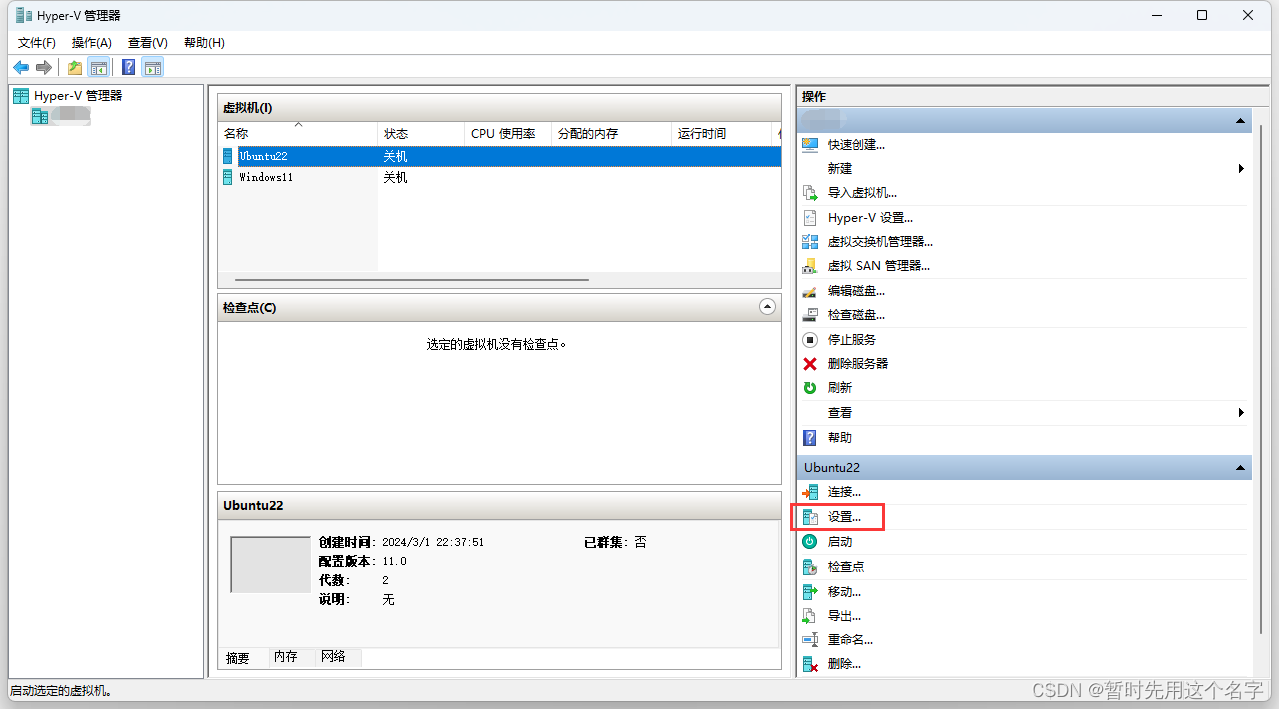
- 關閉
啟用安全啟動
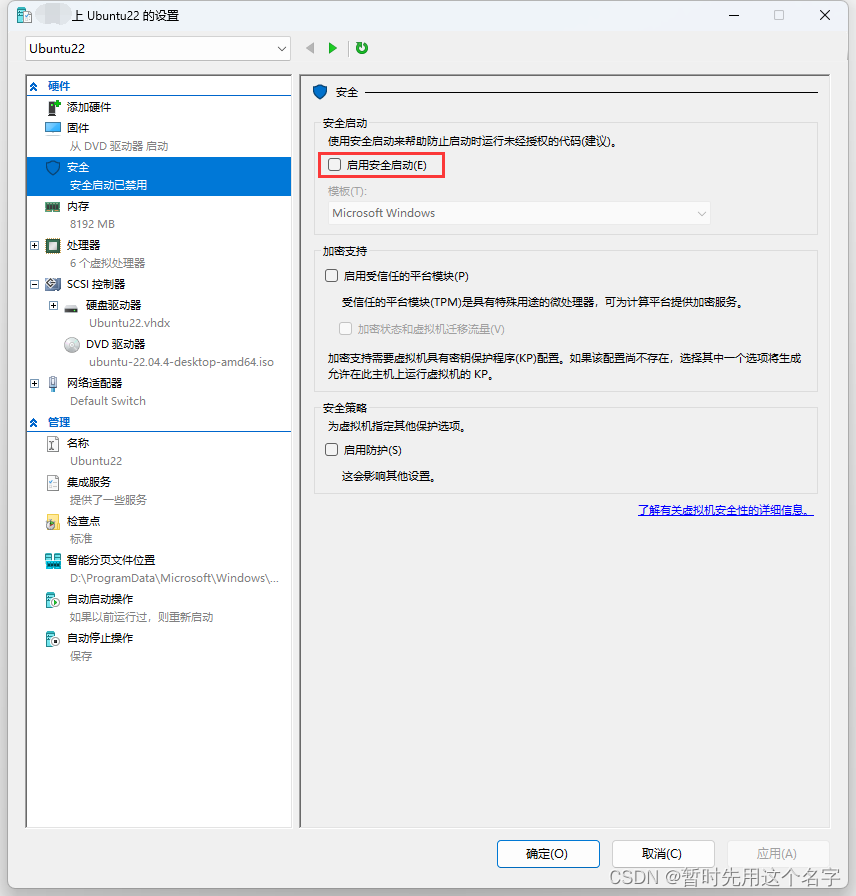
- 確定返回管理界面
鏡像安裝
- 連接
管理頁面選中剛配置的虛擬機,連接(O)...
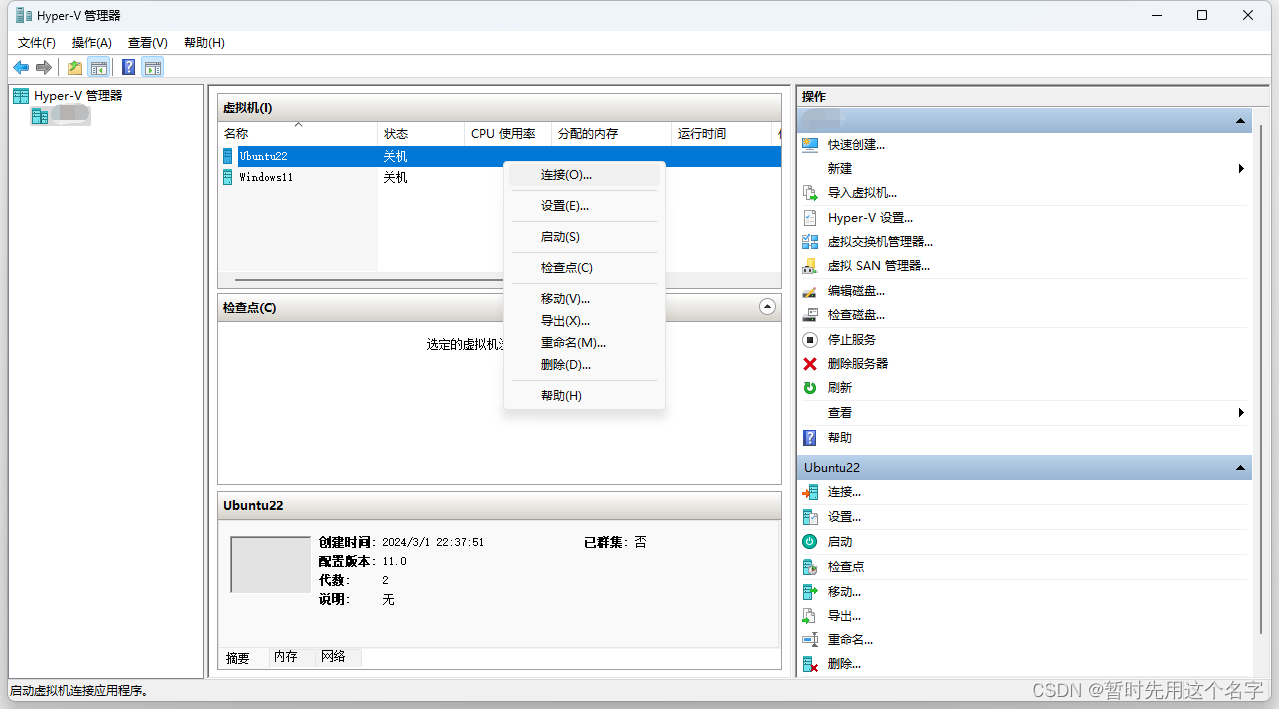
- 啟動
啟動后不需要按f2鍵,只要之前配置正確就能正確進入安裝界面。
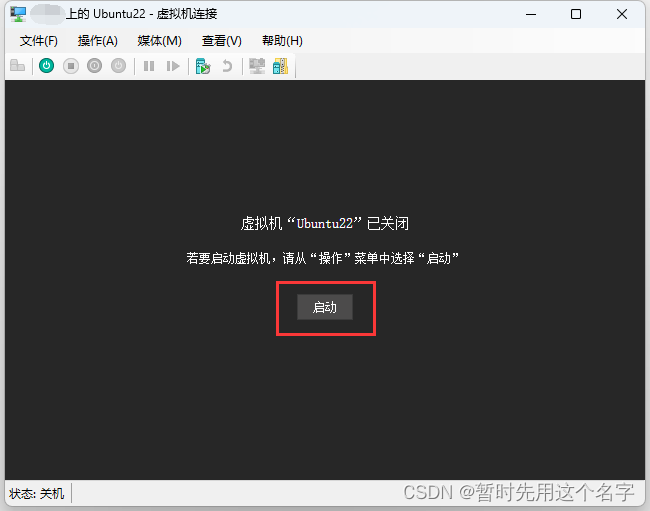
- 安裝
按照正常步驟安裝即可。
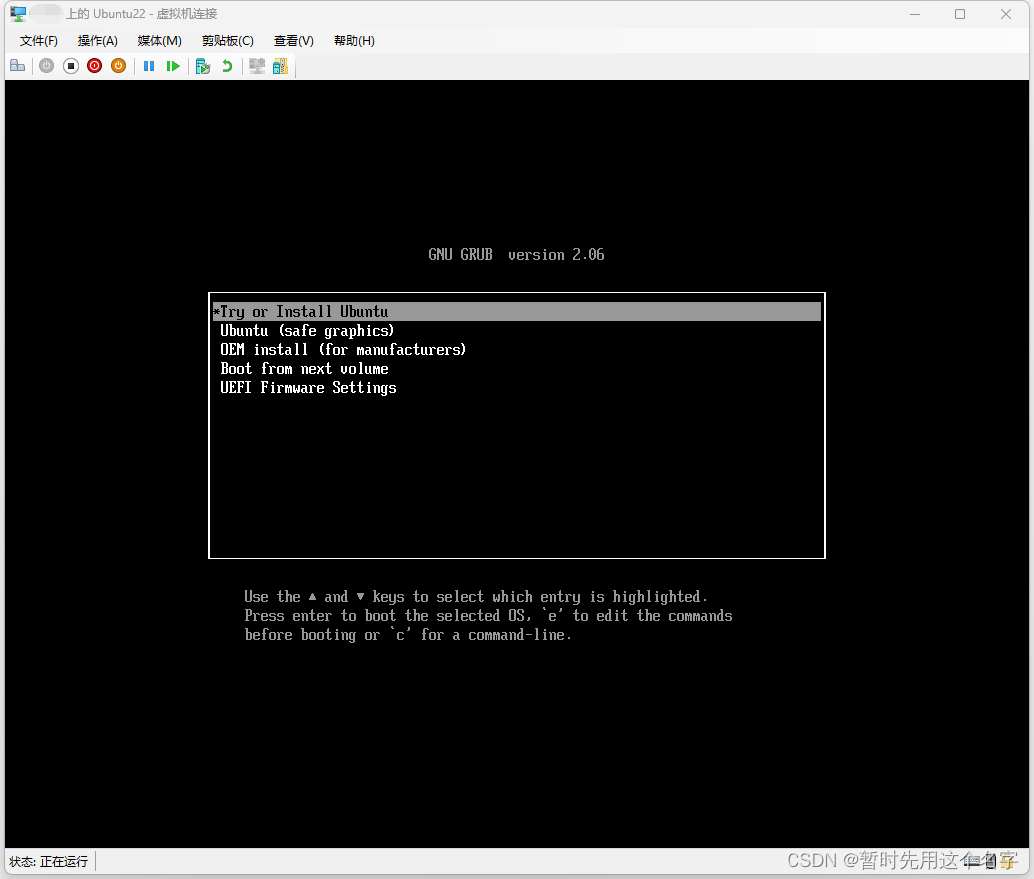
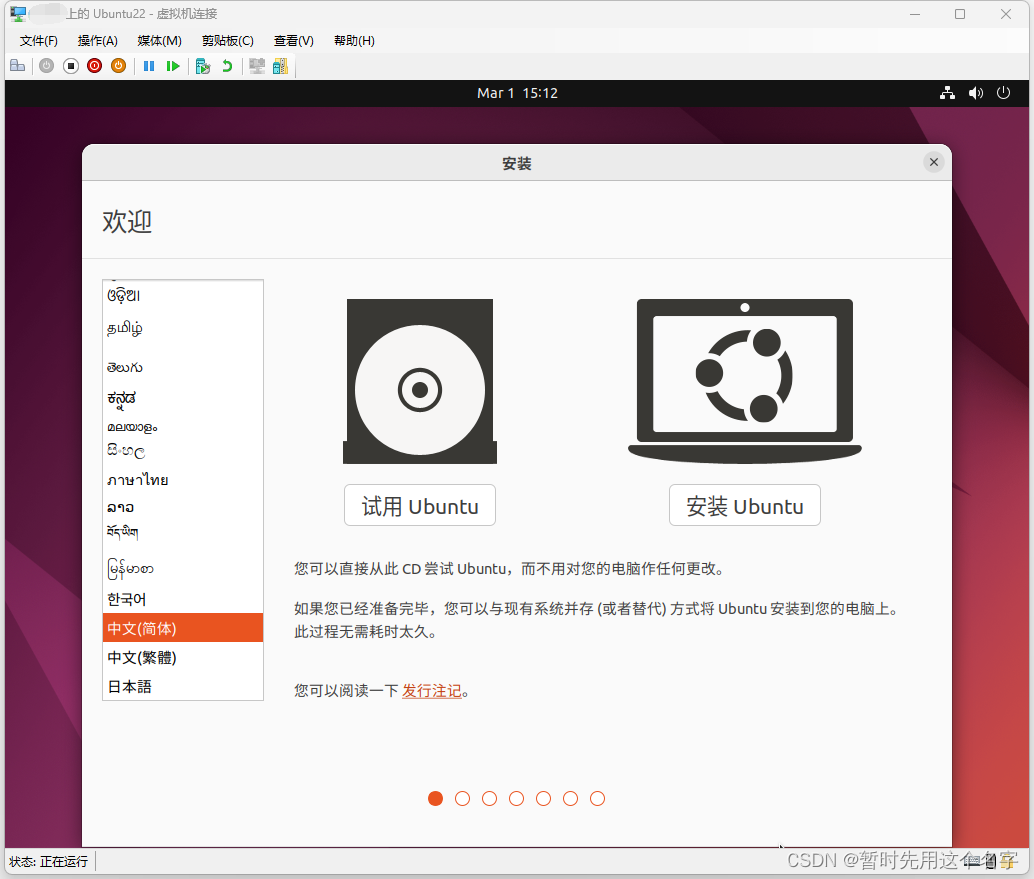
其它
-
修改默認目錄
-
選中“Hyper-V設置”
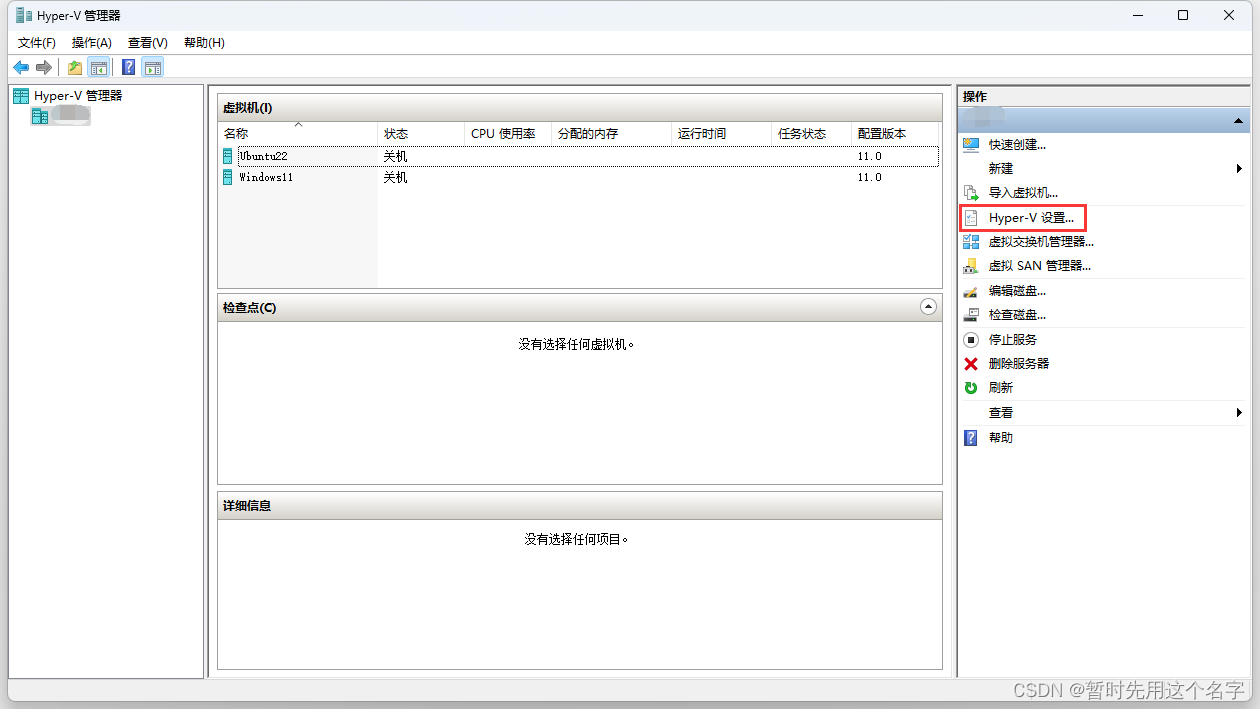
-
虛擬硬盤默認目錄
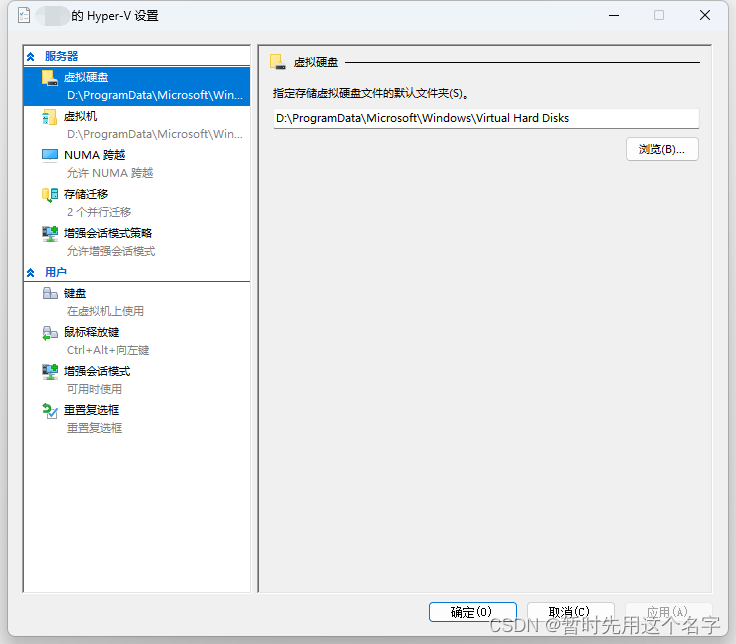
-
虛擬機默認目錄
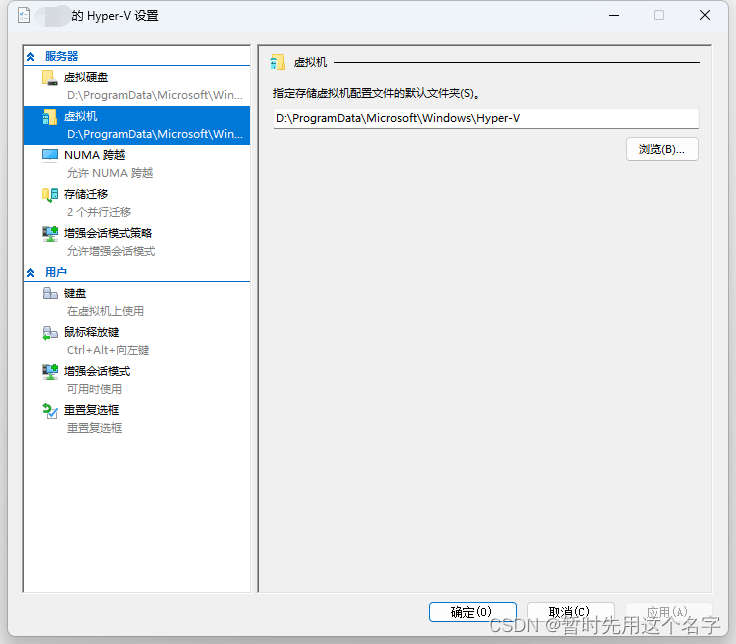
-
-
用快速創建的方式安裝ubuntu時注意要把
此虛擬機將運行Windows前的勾去掉。
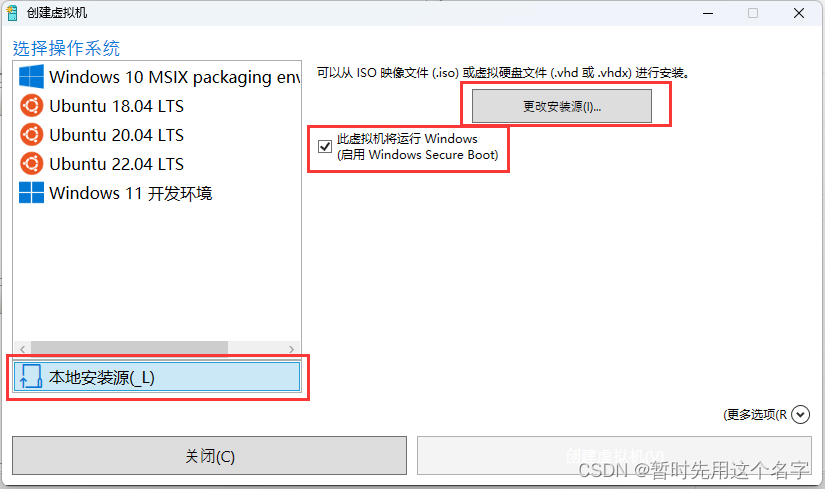
-
資源耗費比較
- windows分配的內存比ubuntu少;
- 實際占用內存差不多;
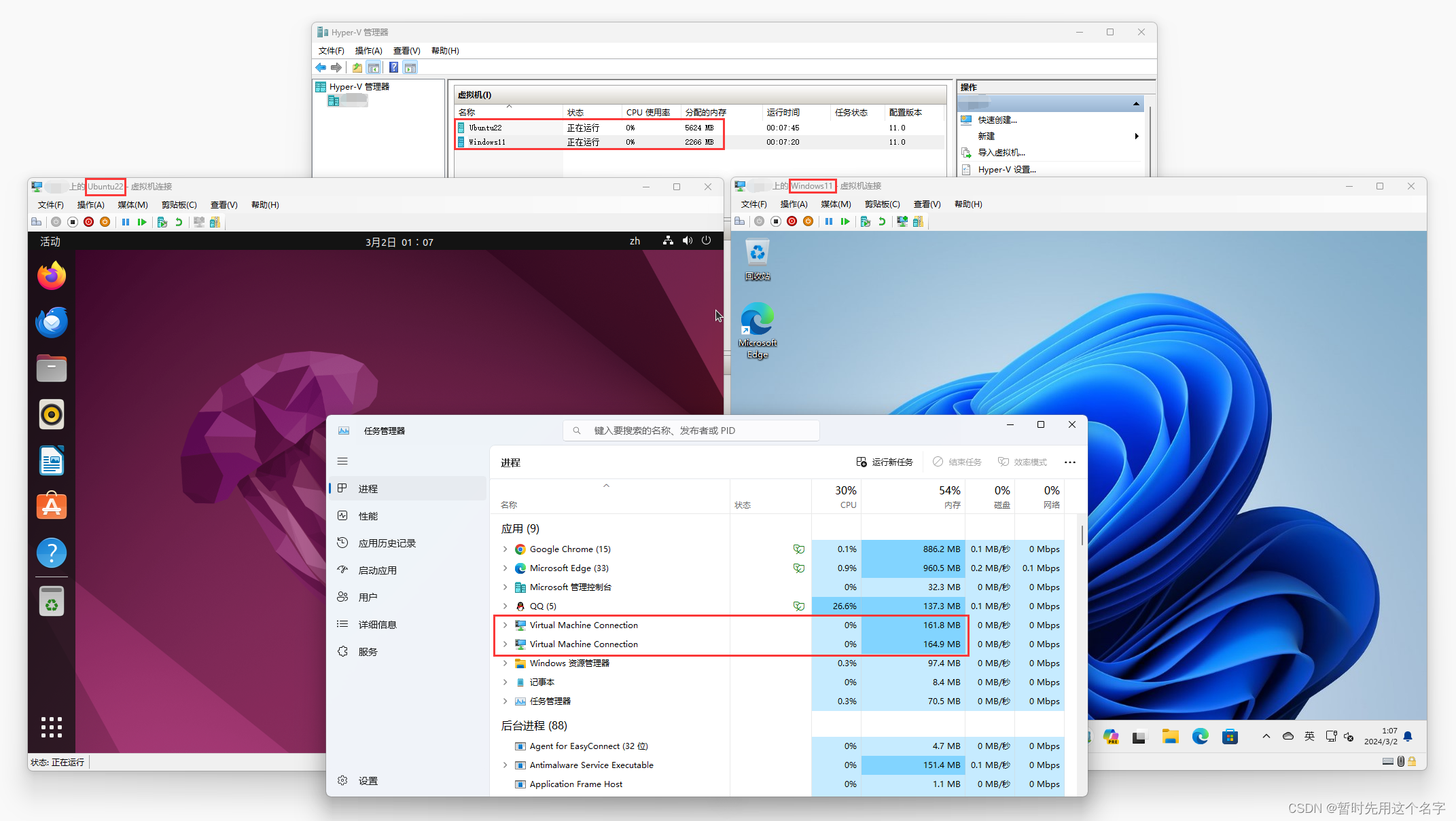
參考:
用電腦自帶Hyper-V安裝虛擬機(超詳細版)
本地Hyper-V安裝windows10/11啟用增強會話后無法登錄
在Hyper-V上安裝Ubuntu20.04虛擬機——超級詳細,小白簡單上手



)







)

——Netty入門)





